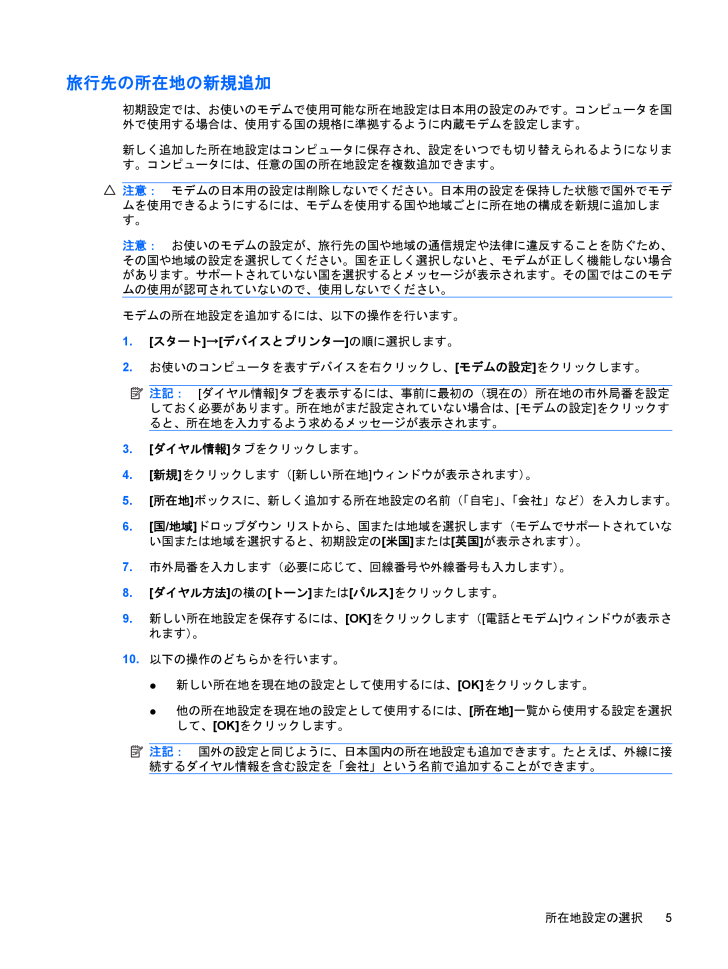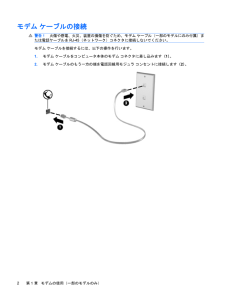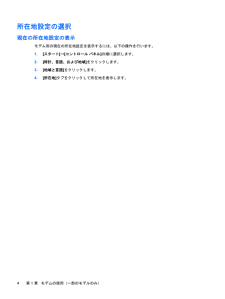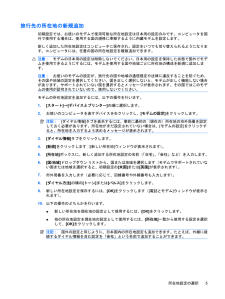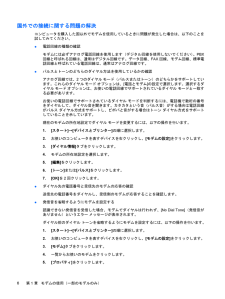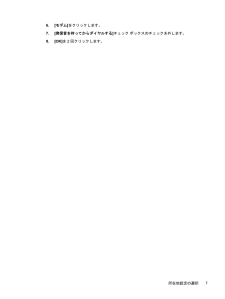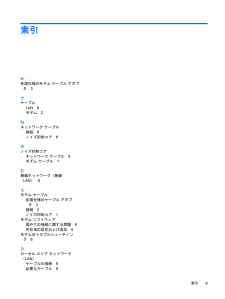旅行先の所在地の新規追加初期設定では、お使いのモデムで使用可能な所在地設定は日本用の設定のみです。コンピュータを国外で使用する場合は、使用する国の規格に準拠するように内蔵モデムを設定します。新しく追加した所在地設定はコンピュータに保存され、設定をいつでも切り替えられるようになります。コンピュータには、任意の国の所在地設定を複数追加できます。注意:モデムの日本用の設定は削除しないでください。日本用の設定を保持した状態で国外でモデムを使用できるようにするには、モデムを使用する国や地域ごとに所在地の構成を新規に追加します。注意:お使いのモデムの設定が、旅行先の国や地域の通信規定や法律に違反することを防ぐため、その国や地域の設定を選択してください。国を正しく選択しないと、モデムが正しく機能しない場合があります。サポートされていない国を選択するとメッセージが表示されます。その国ではこのモデムの使用が認可されていないので、使用しないでください。モデムの所在地設定を追加するには、以下の操作を行います。1.[スタート]→[デバイスとプリンター]の順に選択します。2.お使いのコンピュータを表すデバイスを右クリックし、[モデムの設定]をクリックします。注記:[ダイヤル情報]タブを表示するには、事前に最初の(現在の)所在地の市外局番を設定しておく必要があります。所在地がまだ設定されていない場合は、[モデムの設定]をクリックすると、所在地を入力するよう求めるメッセージが表示されます。3.[ダイヤル情報]タブをクリックします。4.[新規]をクリックします([新しい所在地]ウィンドウが表示されます)。5.[所在地]ボックスに、新しく追加する所在地設定の名前(「自宅」、「会社」など)を入力します。6.[国/地域]ドロップダウン リストから、国または地域を選択します(モデムでサポートされていない国または地域を選択すると、初期設定の[米国]または[英国]が表示されます)。7.市外局番を入力します(必要に応じて、回線番号や外線番号も入力します)。8.[ダイヤル方法]の横の[トーン]または[パルス]をクリックします。9.新しい所在地設定を保存するには、[OK]をクリックします([電話とモデム]ウィンドウが表示されます)。10.以下の操作のどちらかを行います。●新しい所在地を現在地の設定として使用するには、[OK]をクリックします。●他の所在地設定を現在地の設定として使用するには、[所在地]一覧から使用する設定を選択して、[OK]をクリックします。注記:国外の設定と同じように、日本国内の所在地設定も追加できます。たとえば、外線に接続するダイヤル情報を含む設定を「会社」という名前で追加することができます。所在地設定の選択5






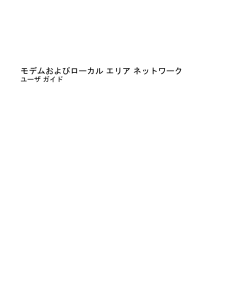


![前ページ カーソルキー[←]でも移動](http://gizport.jp/static/images/arrow_left2.png)